在現(xiàn)代計(jì)算機(jī)使用中,U盤啟動(dòng)已經(jīng)成為了一個(gè)非常普遍的需求,無論是進(jìn)行系統(tǒng)安裝、數(shù)據(jù)恢復(fù)還是其他用途。華碩作為知名的主板品牌,其主板在設(shè)置U盤啟動(dòng)方面具有較高的易用性和兼容性。本文將詳細(xì)介紹如何在華碩主板上設(shè)置U盤啟動(dòng)。
一、準(zhǔn)備工作
在進(jìn)行U盤啟動(dòng)設(shè)置之前,我們需要做好一些準(zhǔn)備工作。首先,確保你有一個(gè)已經(jīng)制作好的啟動(dòng)U盤。如果你還沒有制作啟動(dòng)U盤,可以使用一些常見的軟件如Rufus、UltraISO等,按照教程將操作系統(tǒng)的鏡像文件寫入U(xiǎn)盤。同時(shí),請(qǐng)確認(rèn)你的U盤可以正常使用,最好是USB 2.0接口,這樣可以提高系統(tǒng)的兼容性。
二、進(jìn)入BIOS設(shè)置
1. 重啟計(jì)算機(jī)。在開機(jī)時(shí),快速按下“Delete”鍵(或“F2”鍵,具體型號(hào)可能不同)進(jìn)入BIOS設(shè)置界面。
2. 在BIOS主界面中,使用鍵盤的方向鍵瀏覽選項(xiàng)。一般而言,華碩的主板BIOS界面相對(duì)友好,分為不同的菜單選項(xiàng)。
三、調(diào)整啟動(dòng)順序
1. 選擇“Boot”菜單。在此菜單中,可以看到當(dāng)前的啟動(dòng)設(shè)備順序。默認(rèn)情況下,一般是硬盤優(yōu)先。
2. 尋找“Boot Option Priorities”或相似選項(xiàng)。在此選項(xiàng)中,系統(tǒng)會(huì)列出可用的啟動(dòng)設(shè)備,包括硬盤、光驅(qū)和U盤等。
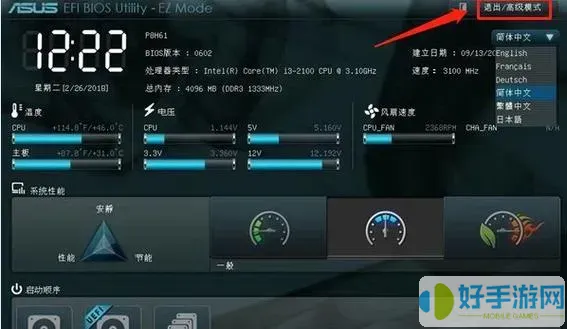
3. 選擇U盤。通常,你可以通過按快捷鍵(比如“+”或“-”或具體的功能鍵)來調(diào)整設(shè)備的優(yōu)先級(jí),將U盤設(shè)置為第一啟動(dòng)項(xiàng)。
四、保存并重啟
1. 完成設(shè)置后,按“F10”保存并退出BIOS。系統(tǒng)會(huì)提示你確認(rèn)保存更改,選擇“Yes”進(jìn)行確認(rèn)。
2. 電腦會(huì)重啟,如果設(shè)置正確,系統(tǒng)將從U盤啟動(dòng)。如果你的U盤中已經(jīng)安裝了操作系統(tǒng),接下來就可以進(jìn)行系統(tǒng)安裝或其他操作了。
五、故障排查
如果在設(shè)置完成后,一直無法從U盤啟動(dòng),可以嘗試以下幾種方法進(jìn)行故障排查:
1. 檢查U盤是否正常:將U盤插入其他電腦,查看是否能夠正常識(shí)別并啟動(dòng)。
2. 確保U盤設(shè)置為可啟動(dòng):檢查在制作啟動(dòng)U盤時(shí)是否選擇了正確的U盤格式和引導(dǎo)方式(如MBR或GPT)。
3. 重啟進(jìn)入BIOS,重新確認(rèn)啟動(dòng)順序設(shè)置是否保存成功。
4. 檢查BIOS版本是否存在更新:有時(shí)候,更新BIOS可以解決一些兼容性問題。
六、總結(jié)
通過上述步驟,您應(yīng)該能夠順利地在華碩主板上設(shè)置U盤啟動(dòng)。這種設(shè)置不僅方便進(jìn)行了系統(tǒng)的安裝和恢復(fù),也可以用于各種用途,比如進(jìn)行系統(tǒng)的維護(hù)和診斷。無論是新手還是有一定經(jīng)驗(yàn)的用戶,掌握這一技巧,都能在使用計(jì)算機(jī)的過程中更加游刃有余。
希望本文能夠幫助到你,如有其他問題,歡迎留言討論!











